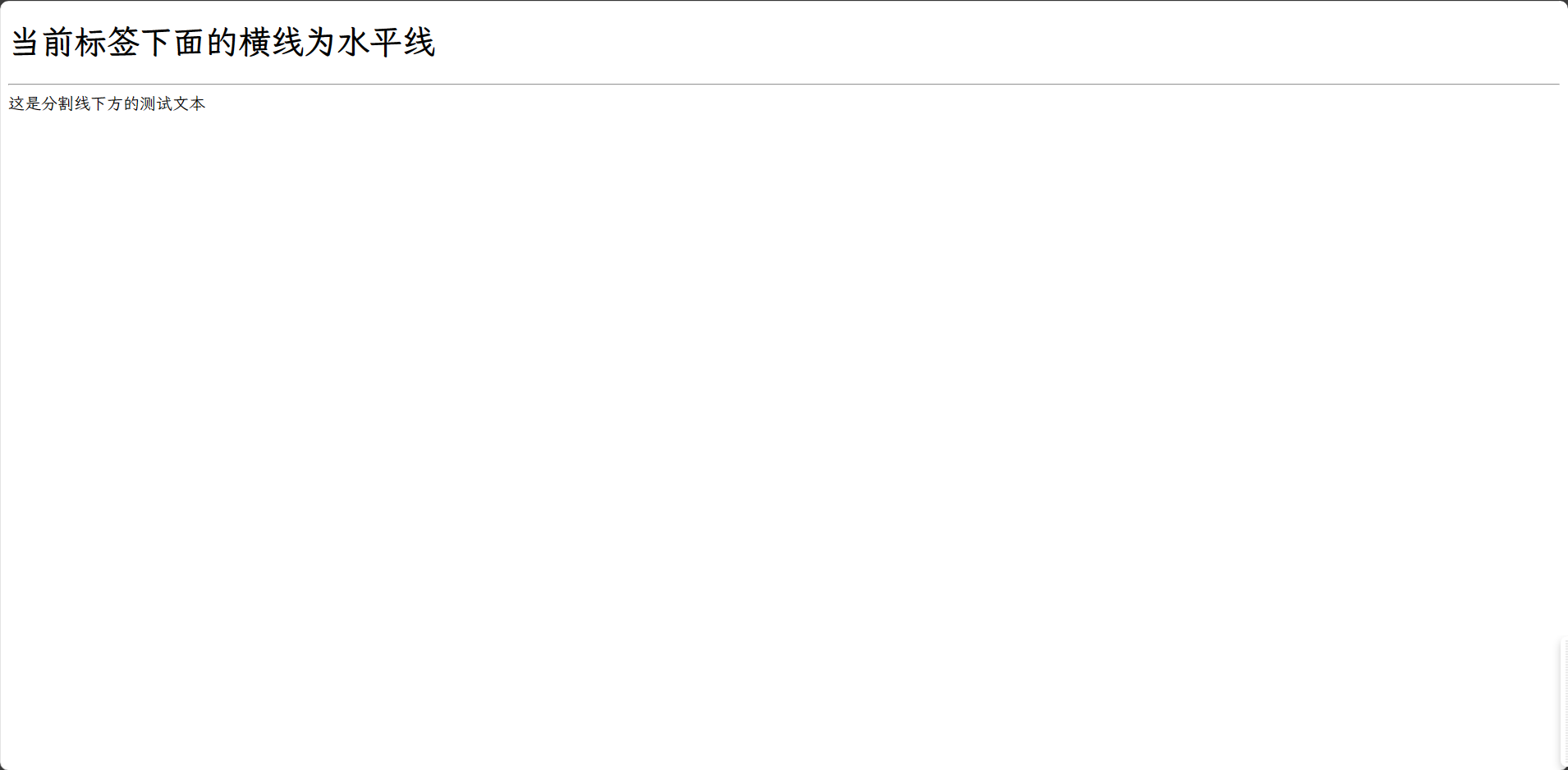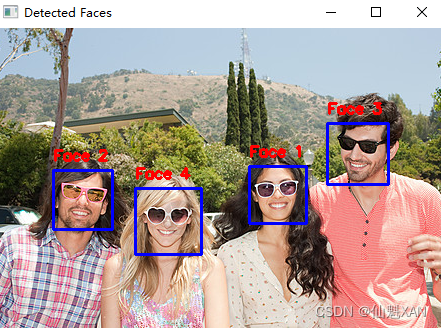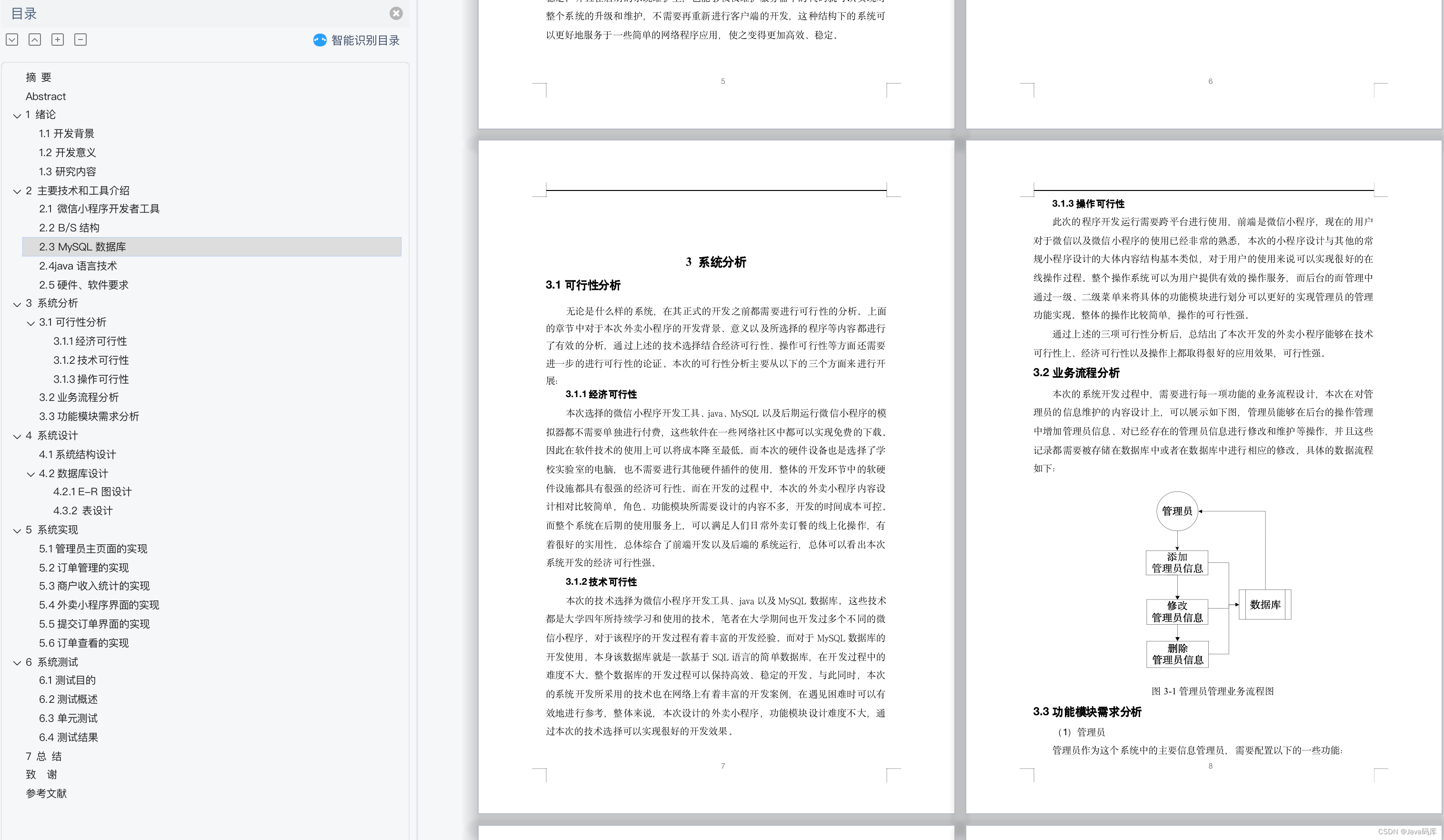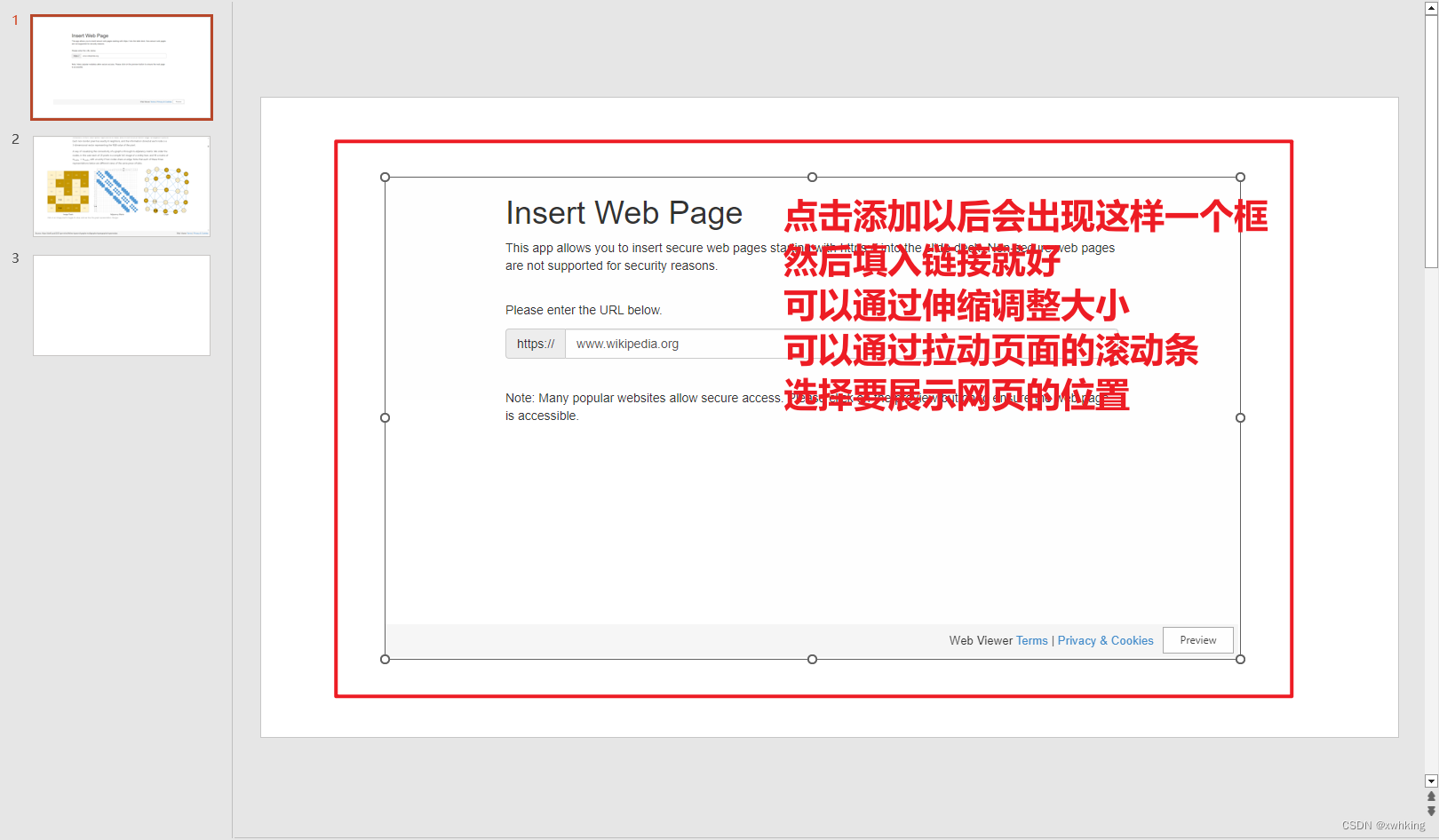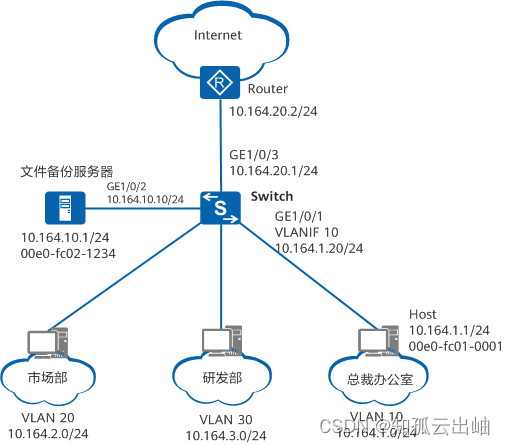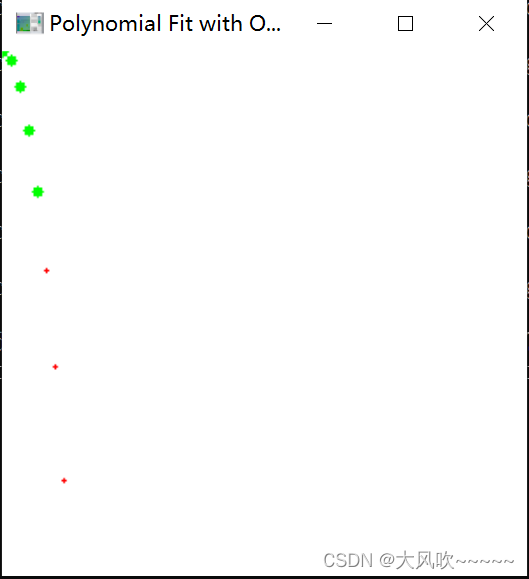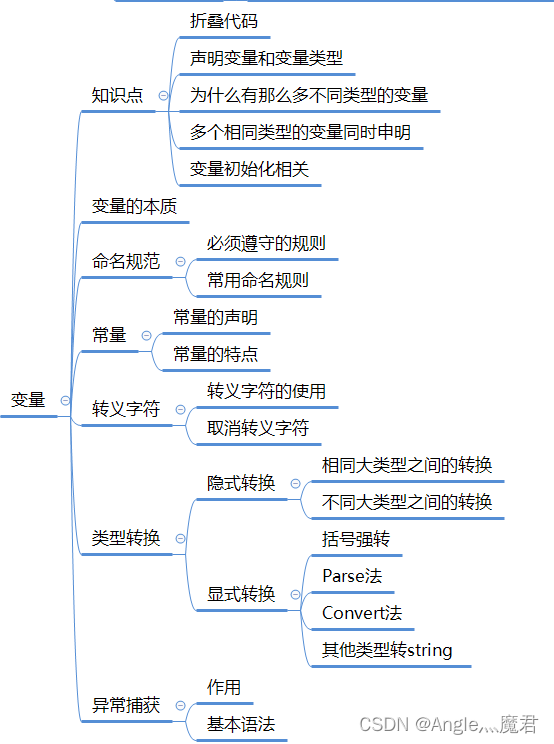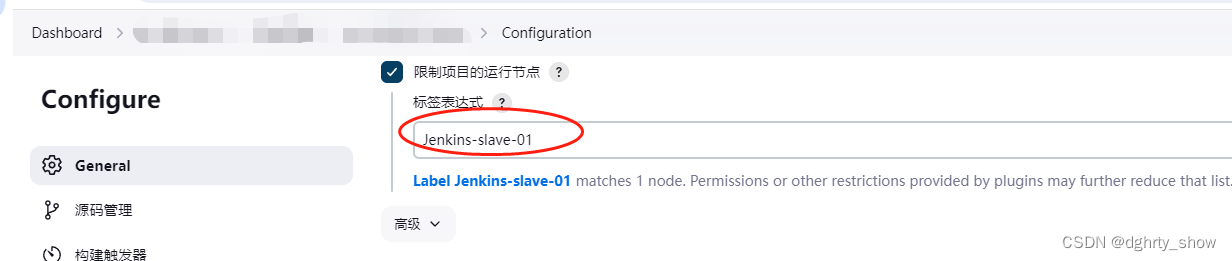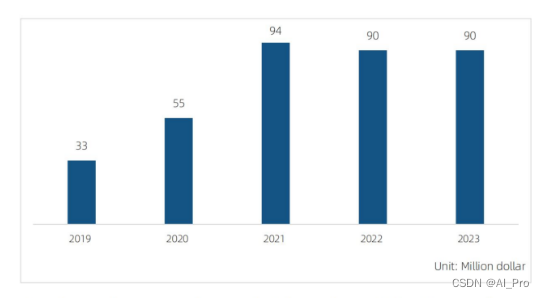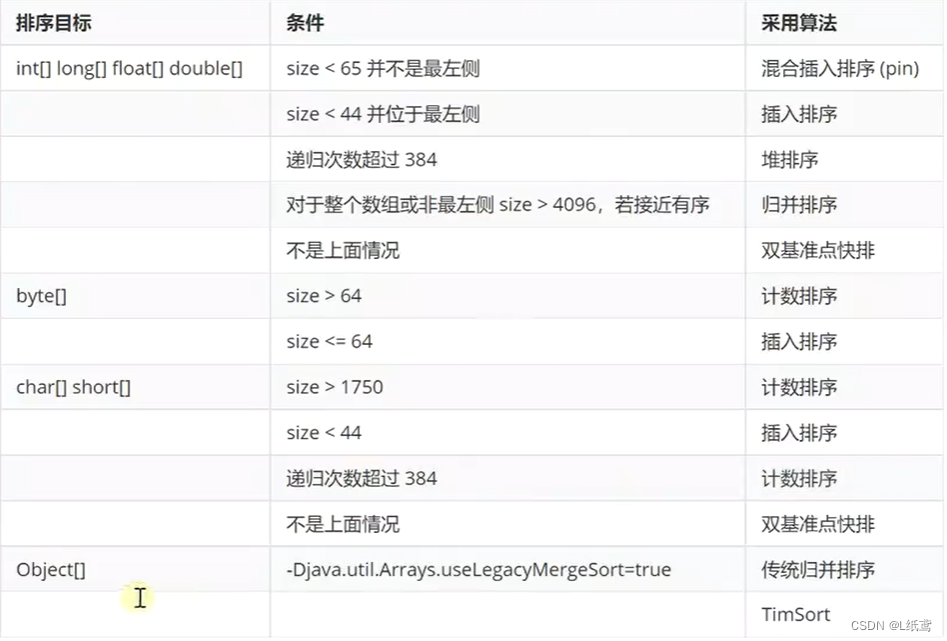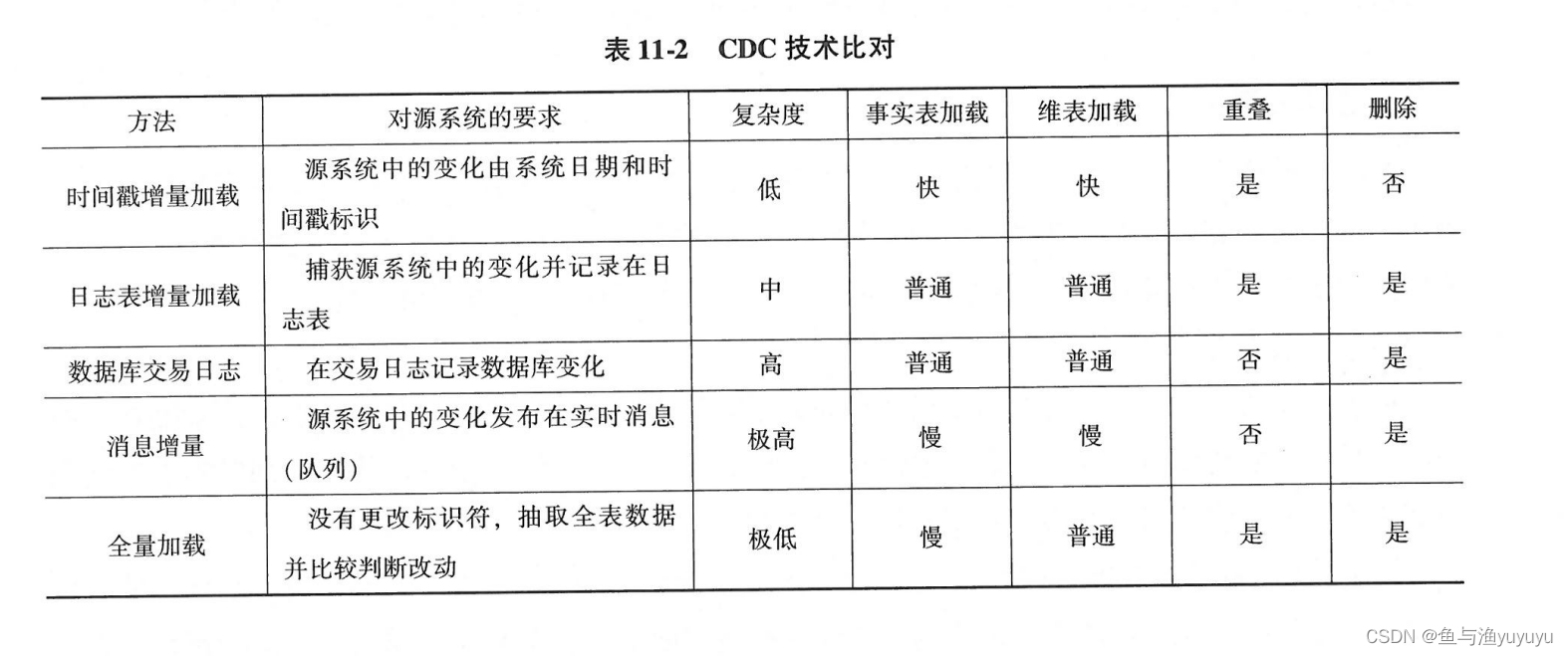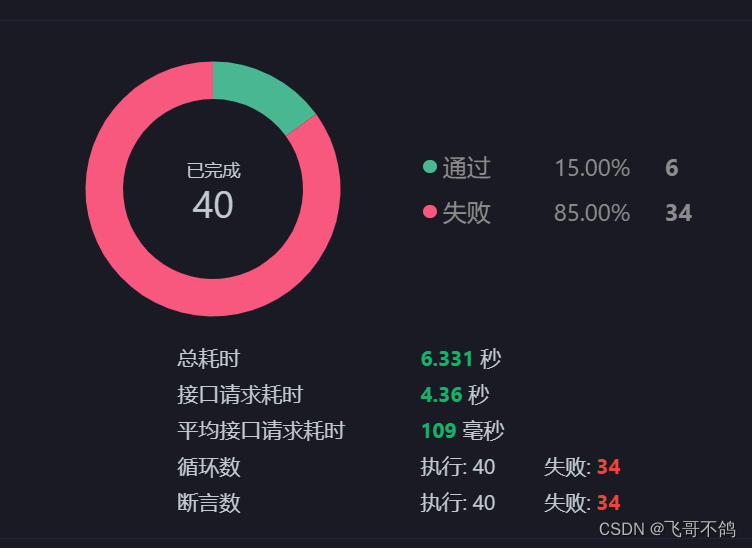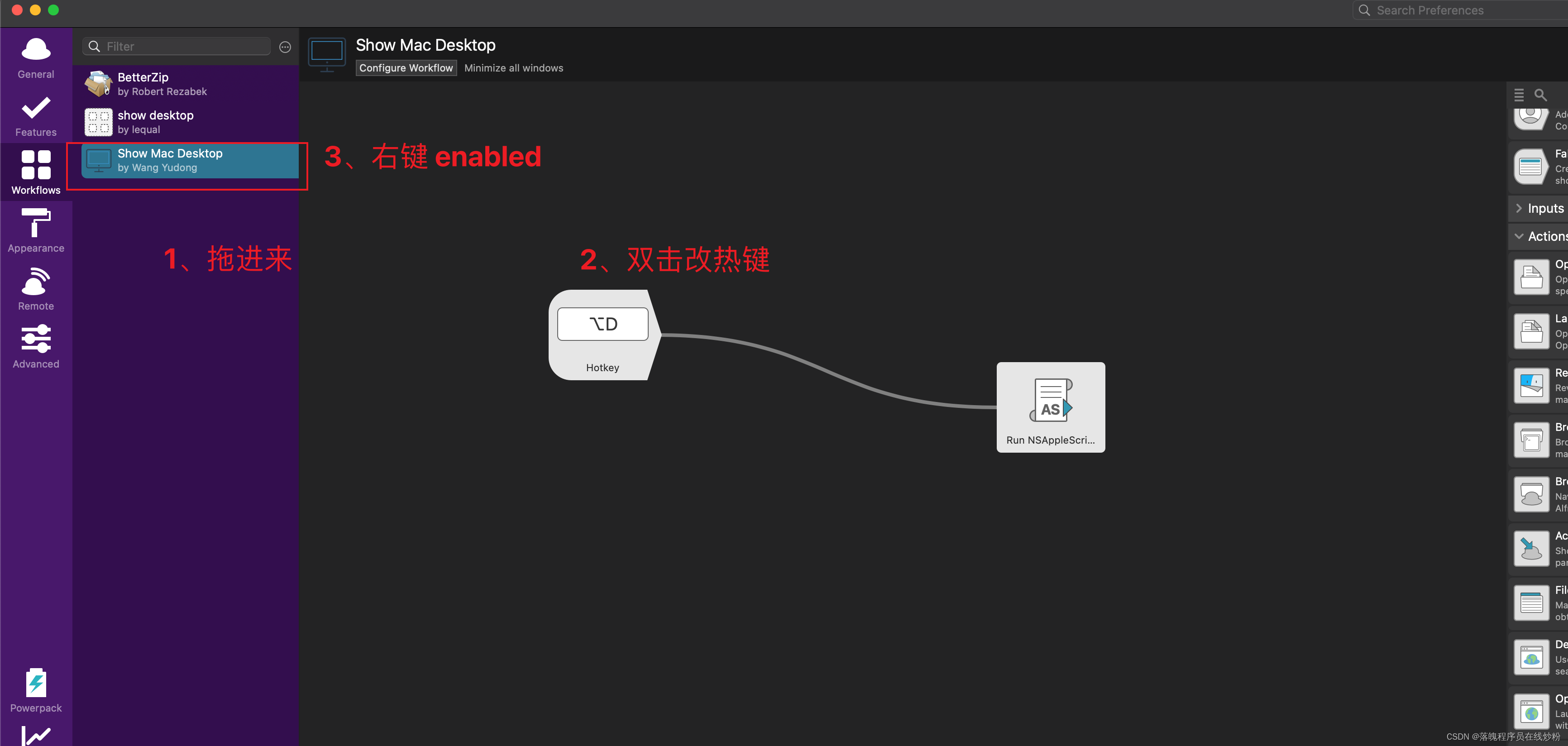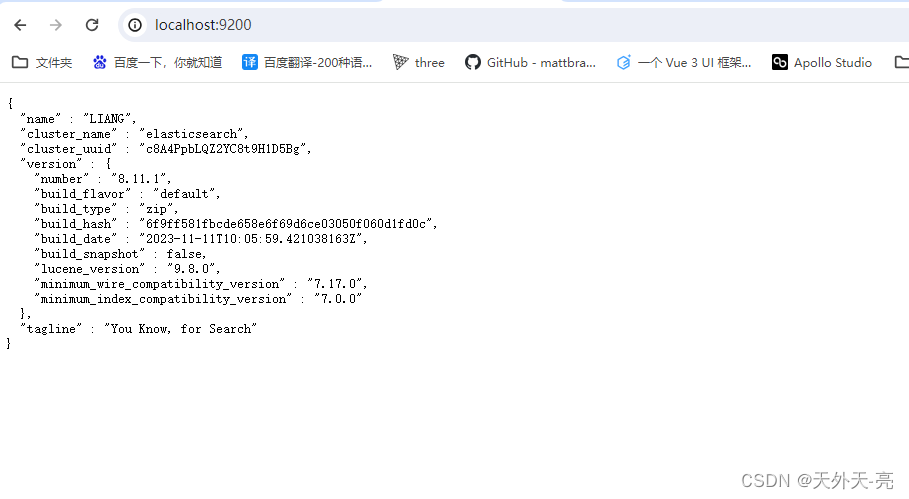先自我介绍一下,小编浙江大学毕业,去过华为、字节跳动等大厂,目前阿里P7
深知大多数程序员,想要提升技能,往往是自己摸索成长,但自己不成体系的自学效果低效又漫长,而且极易碰到天花板技术停滞不前!
因此收集整理了一份《2024年最新软件测试全套学习资料》,初衷也很简单,就是希望能够帮助到想自学提升又不知道该从何学起的朋友。
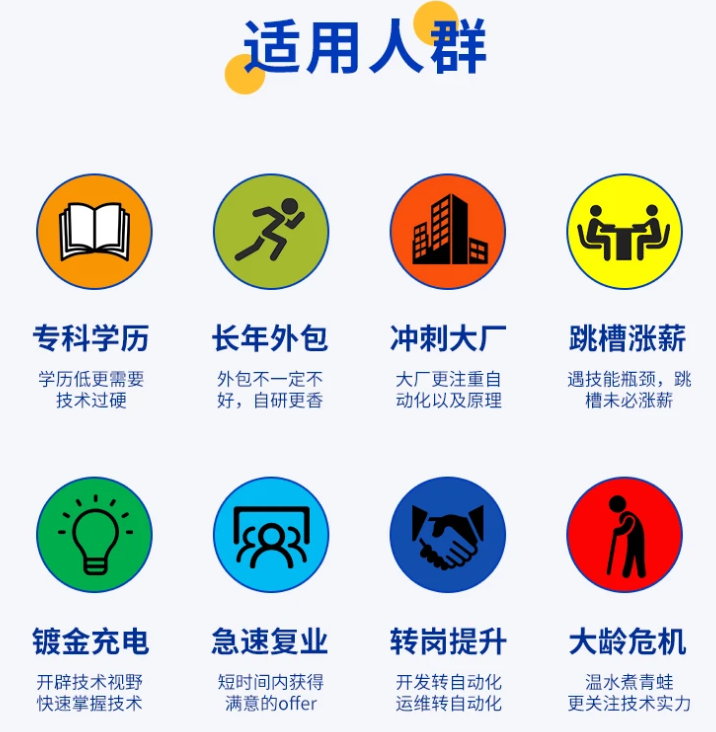
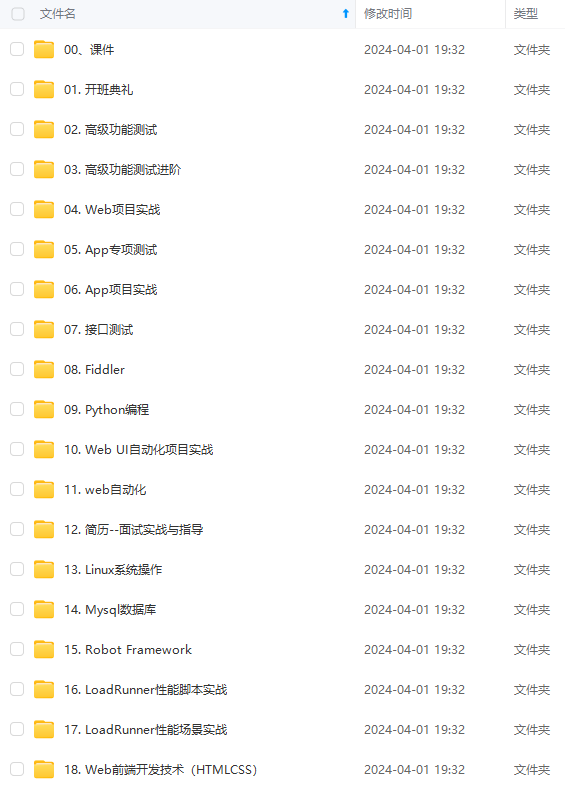
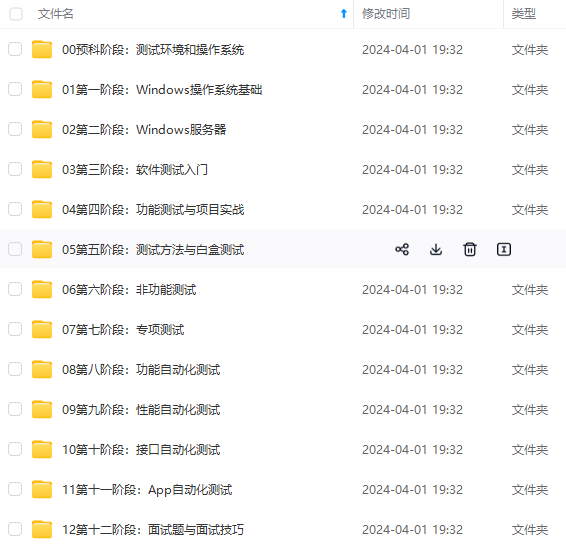
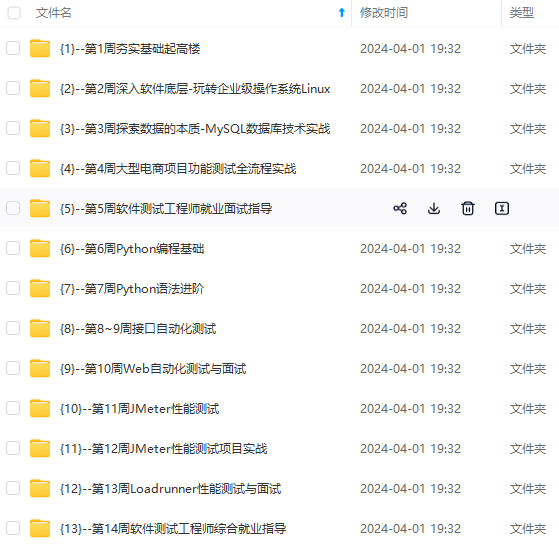
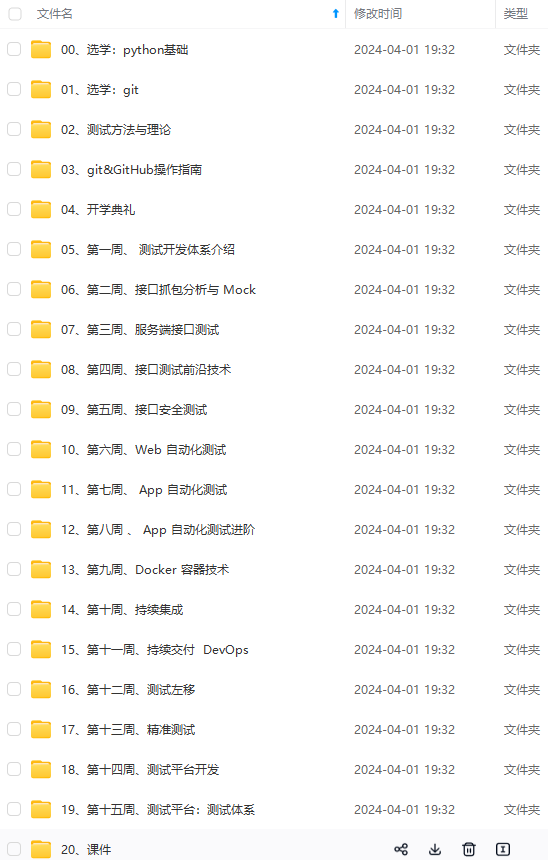
既有适合小白学习的零基础资料,也有适合3年以上经验的小伙伴深入学习提升的进阶课程,涵盖了95%以上软件测试知识点,真正体系化!
由于文件比较多,这里只是将部分目录截图出来,全套包含大厂面经、学习笔记、源码讲义、实战项目、大纲路线、讲解视频,并且后续会持续更新
如果你需要这些资料,可以添加V获取:vip1024b (备注软件测试)
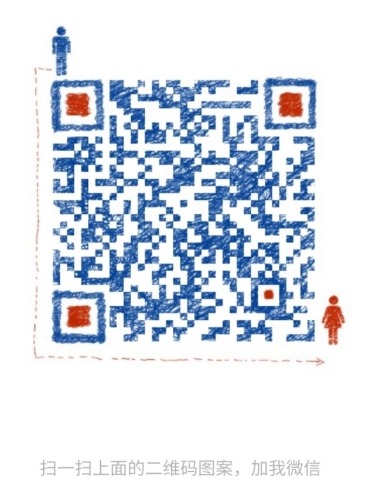
正文
[root@localhost ~]# gitlab-rails console
irb(main):001:0> Notify.test_email(‘邮箱地址’, ‘标题’, ‘内容’).deliver_now
irb(main):002:0> exit
10、第一次访问登陆
本地hosts中加入域名解析gitlab.example.com,然后浏览器中输入域名访问,第一次需要输入新的超级管理员(root)密码。
修改成功后,我们使用超级管理员用户“root”账号登录Gitlab管理平台。

11、关闭用户注册功能
为了避免用户随便注册账号,我们将注册功能关闭。

11、设置语言为"简体中文"

保存后重启登陆即可。
二、docker部署gitlab
1 环境描述
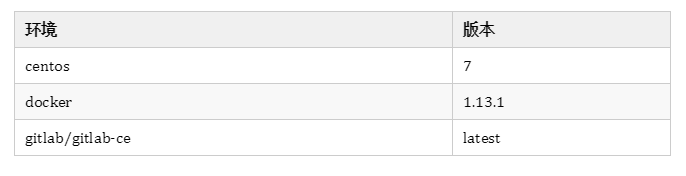
2 确保安装顺利,linux先关闭selinux服务,否则容器内部可能权限不足
vi /etc/selinux/config
SELINUX=enforcing #注释掉
SELINUXTYPE=targeted #注释掉
SELINUX=disabled #增加
:wq! #保存退出
setenforce 0 #使配置立即生效
3 搜索和下载gitlab镜像
#搜索镜像
docker search gitlab
#下载镜像
sudo docker pull gitlab/gitlab-ce:latest
4 创建docker中的网络
docker network create gitlab_net
5 使用镜像创建容器,并且使重要数据外部挂载到宿主机
docker run --name=‘gitlab’ -d
–net=gitlab_net
–publish 443:443 --publish 80:80
–restart always
–volume ~/docker/gitlab/config:/etc/gitlab
–volume ~/docker/gitlab/logs:/var/log/gitlab
–volume ~/docker/gitlab/data:/var/opt/gitlab
–privileged=true
gitlab/gitlab-ce:latest
查看容器是否运行起来
docker ps | grep gitlab
参数解析1.http端口使用 80
2.网络使用 gitlab_net网络
3.将容器内部 /etc/gitlab,/var/log/gitlab,/var/opt/gitlab - 挂载到宿主机的 /root/docker/gitlab/config,logs,data 下,防止容器被删除数据丢失
4.privileged=true 使用特权,怕什么地方权限不足,安装不顺
5./root/docker/gitlab下的config,logs,data没有的话,创建容器会一并创建
6 修改配置文件中的访问域名
vim ~/docker/gitlab/config/gitlab.rb
…
external_url ‘http://gitlab.example.com/’
#用户访问所使用的URL,域名或者IP地址
…
7 打开浏览器看成效
浏览器输入 http://gitlab.example.com/ 进行访问,第一次登陆需要修改密码 这样子就安装OK了,输入账号密码进行注册

三、GitLab修改配置文件,添加 smtp 邮件功能
假如你想让互联网的邮箱服务提供商,帮你的 gitlab 发送邮件,就需要在配置文件中设置,并且需要在邮件服务提供商那里开通 SMTP和POP3 功能。
关于 SMTP 和 POP3 的区别,访问 https://www.zhihu.com/question/24605584
这里简单说一下, SMTP 用于发邮件, POP3 用于收邮件。
这里我以 126 邮箱为例,演示一下
1.首先我们在邮箱服务提供商那里开通 SMTP 。
2、配置系统使用的发件邮箱地址等信息
在配置文件: /etc/gitlab/gitlab.rb 中做如下修改
这部分,不管是使用postmail或者SMTP都需要做如下的配置。
是否开启系统邮箱,默认开启
gitlab_rails[‘gitlab_email_enabled’] = true
用这个账号去发送邮件
gitlab_rails[‘gitlab_email_from’] = ‘my@126.com’
发送邮件中要显示的发件人名称
gitlab_rails[‘gitlab_email_display_name’] = ‘Admin’
系统接收邮件的地址,一般系统发送的邮件都不要对其回复邮件
gitlab_rails[‘gitlab_email_reply_to’] = ‘noreply@example.com’
邮件的标题前缀,如下图
gitlab_rails[‘gitlab_email_subject_suffix’] = ‘[gitlab]’

3.配置完系统的发件信息,接下来设置邮件服务提供商的账户登录验证信息。
要想使用邮件服务商为 gitlab 系统发送邮件,是需要进行登录, 登录就需要先验证的。
所以要填写相关用于登录验证的信息
值的注意的是,上面 gitlab_email_from 的账户必须和这里的用户名(smtp_user_name)一致。
gitlab_rails[‘smtp_enable’] = true
这个配置的密码不是邮箱的登陆密码而是网易邮箱的客户端授权密码,
在网易邮箱web页面的设置-POP3/SMTP/IMAP-客户端授权密码查看。
见下图
gitlab_rails[‘smtp_enable’] = true
gitlab_rails[‘smtp_address’] = “smtp.126.com”
gitlab_rails[‘smtp_port’] = 25
使用这个账号发送邮件
gitlab_rails[‘smtp_user_name’] = “my@126.com”
gitlab_rails[‘smtp_password’] = “xxx”
gitlab_rails[‘smtp_domain’] = “126.com”
gitlab_rails[‘smtp_authentication’] = “login”
gitlab_rails[‘smtp_enable_starttls_auto’] = true
gitlab_rails[‘smtp_openssl_verify_mode’] = ‘peer’
发件人账号
user[‘git_user_email’] = “username@domain.cn”
更多查看下方网址
https://docs.gitlab.com/omnibus/settings/smtp.html
如果你不配置发件人, 有些邮件服务器会发送失败,
所以我们最好把账号和发件人都配置了, 并且保持一致, 这样保证兼容问题
4.SMTP 客户端授权码

qq邮箱的配置
gitlab_rails[‘smtp_enable’] = true
gitlab_rails[‘smtp_address’] = ‘smtp.qq.com’
gitlab_rails[‘smtp_port’] = 25
gitlab_rails[‘smtp_user_name’] = “xxxxxx@qq.com”
gitlab_rails[‘smtp_password’] = “pgecjrbcqsxdbefa”
gitlab_rails[‘smtp_domain’] = “smtp.qq.com”
gitlab_rails[‘smtp_authentication’] = “login”
gitlab_rails[‘smtp_enable_starttls_auto’] = true
gitlab_rails[‘smtp_tls’] = false
gitlab_rails[‘gitlab_email_from’] = “xxxxxxx@qq.com”
gitlab_rails[‘gitlab_email_enabled’] = true
user[‘git_user_email’] = “xxxxxx@qq.com”
1、重器相关服务,使最新的配置文件生效
[root@vm1 ~]# gitlab-ctl reconfigure
再重启一下
[root@vm1 ~]# gitlab-ctl restart
使用gitlab-rails console命令进行发送邮件测试,如下所示:
irb(main):003:0> Notify.test_email(‘收件人邮箱’, ‘邮件标题’, ‘邮件正文’).deliver_now
示例
[root@vm1 ~]# gitlab-rails console
Loading production environment (Rails 4.2.10)
irb(main):001:0> Notify.test_email(‘xxxxxxxx@qq.com’, ‘Message Subject’, ‘Message Body’).deliver_now
…
irb(main):002:0>quit
[root@vm1 ~]#
常见问题
1、访问浏览器被拒绝,不要慌 使用 docker logs gitlab 查看日志,看报什么错,进行解决
2、访问返回502,一般情况下是端口冲突
修改gitlab.rb文件,设置端口,重启容器,稍等一会访问
#编辑文件
vi /root/docker/gitlab/config/gitlab.rb
#找到 unicorn[‘port’] = 8080 的地方,修改为不会被占用的端口
unicorn[‘port’] = 8888
#保存
:wq!
#重启容器
docker restart gitlab
3、访问比较缓慢
因为镜像就有一个多G,每次启动容器,重启,需要花一段时间等待。
4、访问还是502
看看CPU占用率,电脑容量,有些情况是因为CPU、内存耗尽导致
网上学习资料一大堆,但如果学到的知识不成体系,遇到问题时只是浅尝辄止,不再深入研究,那么很难做到真正的技术提升。
需要这份系统化的资料的朋友,可以添加V获取:vip1024b (备注软件测试)
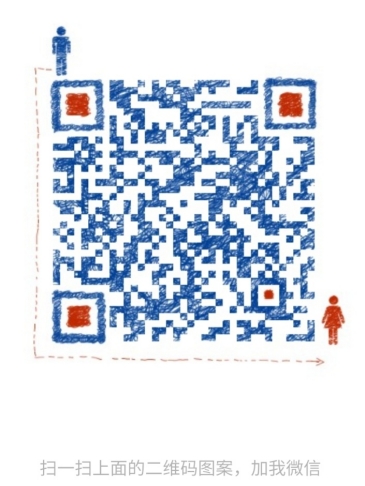
一个人可以走的很快,但一群人才能走的更远!不论你是正从事IT行业的老鸟或是对IT行业感兴趣的新人,都欢迎加入我们的的圈子(技术交流、学习资源、职场吐槽、大厂内推、面试辅导),让我们一起学习成长!
、访问还是502
看看CPU占用率,电脑容量,有些情况是因为CPU、内存耗尽导致
网上学习资料一大堆,但如果学到的知识不成体系,遇到问题时只是浅尝辄止,不再深入研究,那么很难做到真正的技术提升。
需要这份系统化的资料的朋友,可以添加V获取:vip1024b (备注软件测试)
[外链图片转存中…(img-8PjrKLC9-1713291095114)]
一个人可以走的很快,但一群人才能走的更远!不论你是正从事IT行业的老鸟或是对IT行业感兴趣的新人,都欢迎加入我们的的圈子(技术交流、学习资源、职场吐槽、大厂内推、面试辅导),让我们一起学习成长!